
Taula de continguts:
- Autora John Day [email protected].
- Public 2024-01-30 08:12.
- Última modificació 2025-01-23 14:37.

Raspberry Pi en realitat no és bo per fer reproductor de MP3. Però aquest objectiu d’aquest projecte és saber utilitzar els pins GPIO.
Una entrada / sortida d’ús general és un pin de senyal digital no compromès en un circuit integrat o placa de circuit electrònic el comportament de l’usuari, incloent si actua com a entrada o sortida, en temps d’execució. Els GPIO no tenen cap finalitat predefinida i no s’utilitzen per defecte
Objectiu: fer servir GPIO i deixar el Pi sense cap
Públic objectiu: mitjà: sap soldar, entendre com funciona Pi, és capaç d’arrencar un sistema operatiu i coneix el cablejat.
Subministraments
Això és el que necessitem:
- Raspberry Pi
- Botons x3
- Llapis de memòria
- El nostre amic de cartró:)
- Taula de pa
- Filferros
Components addicionals per a Raspberry Pi Zero
- HDMI (amb so per a RPI Zero)
- Hub USB
Pas 1: targeta SD Flash
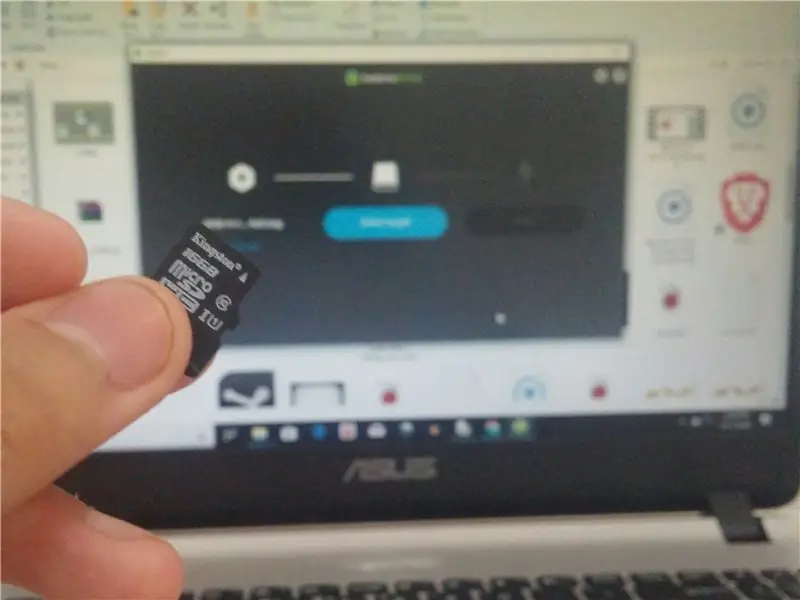
Descarregueu Etcher i la imatge Raspbian. I després instal·leu Etcher. Si heu acabat, obriu-lo i obriu la imatge Raspbian mitjançant Etcher. Inseriu la targeta SD i trieu-la a Etcher. Feu clic a Flash. Després de parpellejar, inseriu-lo al vostre Raspberry Pi. És possible que us pregunteu, en realitat, per què necessiteu parpellejar?
La raó:
El nostre Pi està buit. És com un cos humà sense òrgan per operar. Si inseriu Organ (targeta de memòria flash), el cos (Pi) pot funcionar.
Pas 2: connecteu-ho tot
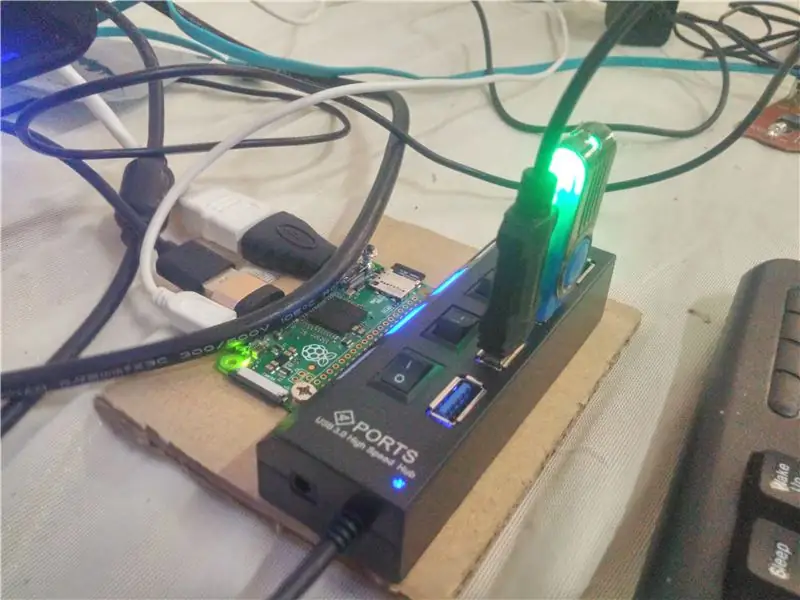
Connecteu-ho tot. Què és el Hdmi (With Sound for Pi Zero), font d'alimentació, teclat i ratolí.
Nota per a l'usuari de Pi Zero:
Si, ho entenc. Jo també sóc pobre. Per això només compro Pi Zero. Només cal comprar un concentrador USB i connectar-lo a través de l’OTG.
Quan s’iniciï el Pi, completeu la configuració.
Pas 3: Inseriu la cançó i l’embolcall al vostre Pi
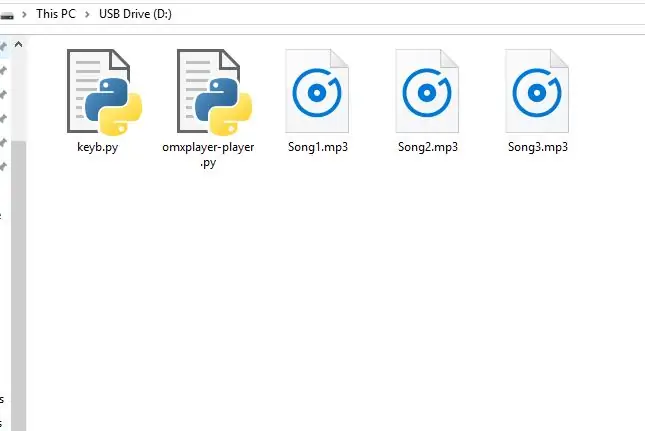

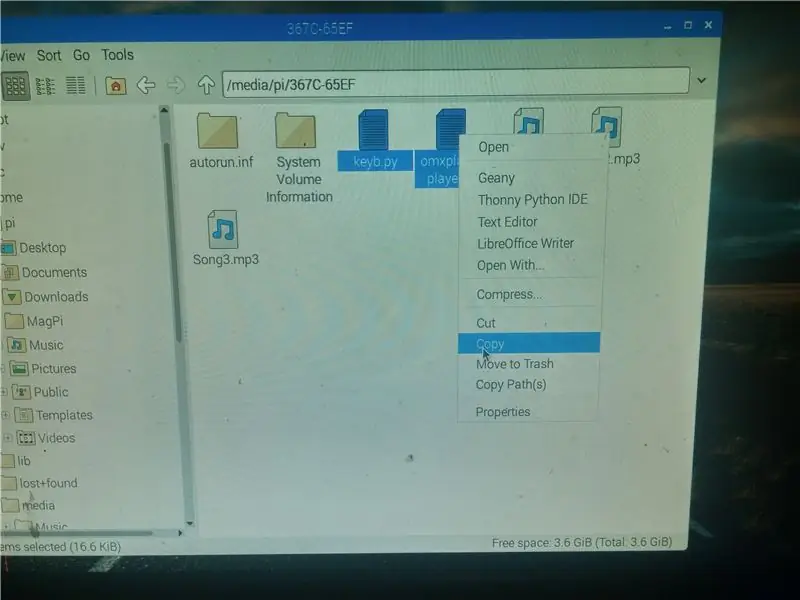
Inseriu primer totes les cançons (Mp3) al vostre Pendrive. I després descarregueu aquest embolcall i inseriu-lo al pendrive.
"Què és això? Un virus?"
Això s’anomena embolcall. Podeu utilitzar GPIO per controlar OMXPlayer mitjançant aquest embolcall.
A més, reconeixeu a Jehutting per haver fet aquest guió.: D
Un cop hàgiu acabat, connecteu el pendrive al Pi. I moveu la cançó a / home / pi / Music /
Moveu l’embolcall a / home / pi / Desktop
Ara només cal inserir una cançó i el seu operador. Ara els deixem obrir automàticament quan arrencem el Pi.
Pas 4: feu que el Pi reprodueixi la cançó a l'inici
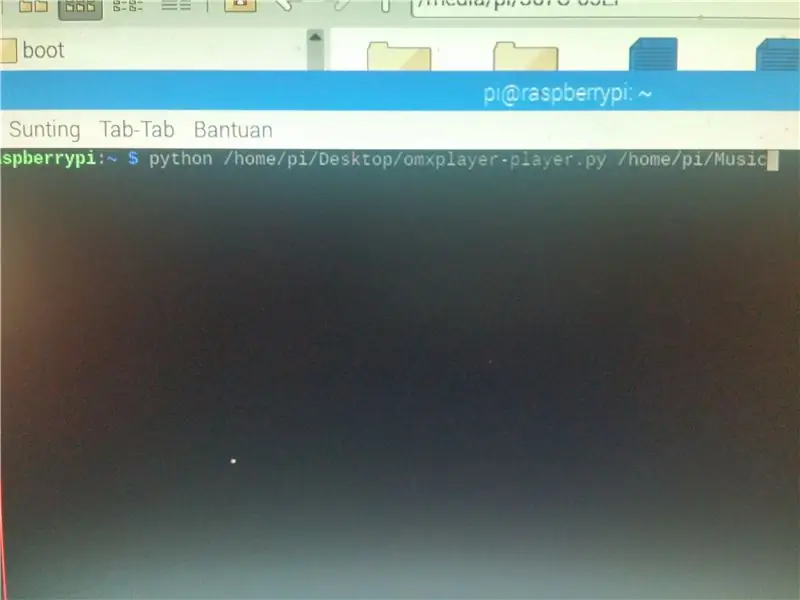
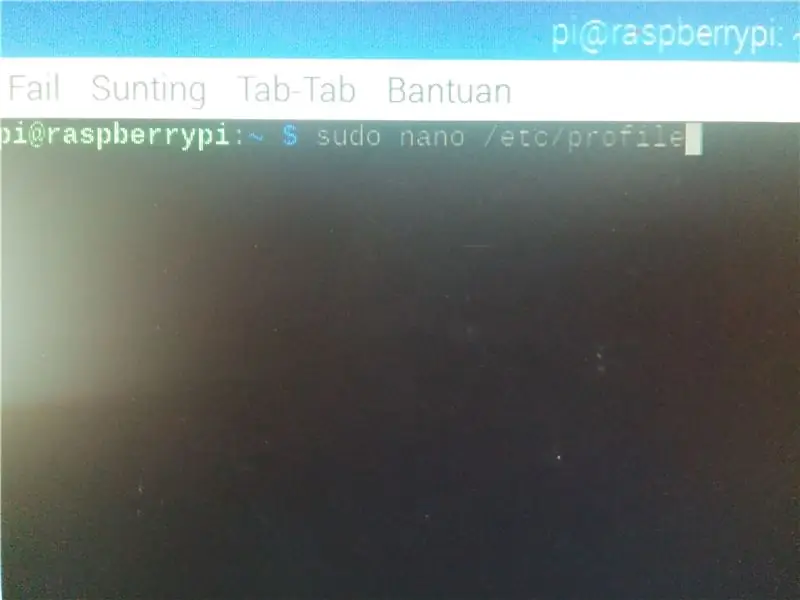
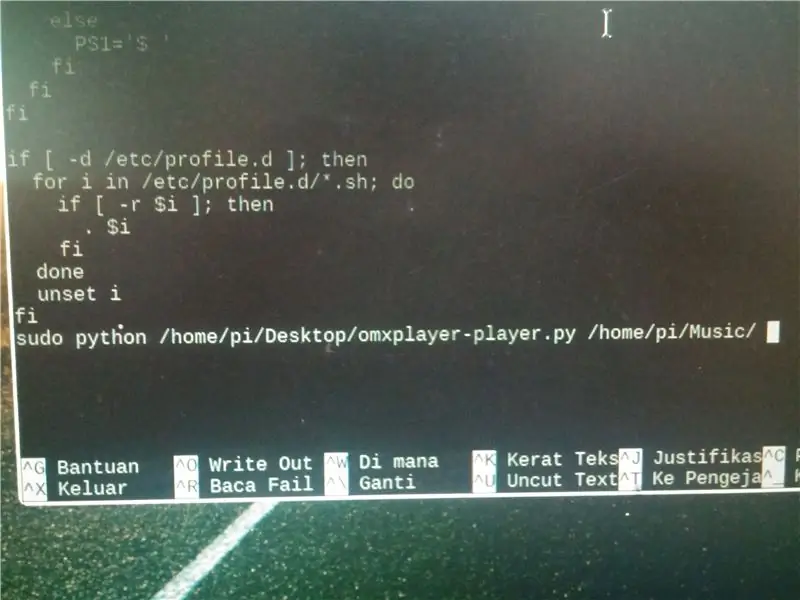
Per fer-ho, cal ajustar un fitxer perquè executi el reproductor.
Terminal obert
Tipus
sudo nano / etc / profile
Explicació: Sudo ha de concedir accés al vostre comandament. I Nano és com un editor de text. El / etc / profile és el que volem editar. És com obrir un fitxer.txt en lloc d'utilitzar l'ordre.
A continuació, desplaceu-vos fins a la part inferior. I afegiu aquesta línia:
sudo python /home/pi/Desktop/omxplayer-player.py / home / pi / Music
"Què és aquest codi?" Podeu preguntar-vos: Aquest codi és obrir l’embolcall i reproduir una cançó on els hem desat, "/ home / pi / Music"
Ara, premeu "Ctrl + x" i, a continuació, premeu Y i Enter.
Ara vegem si reprodueix la cançó en reiniciar-se. Tipus:
Reinicieu Sudo
Si funciona, podem continuar amb la màgia.
Pas 5: Feu màgia amb Gpio Pins
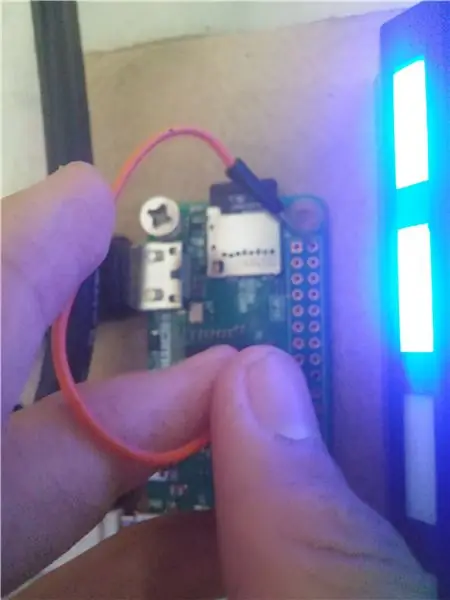
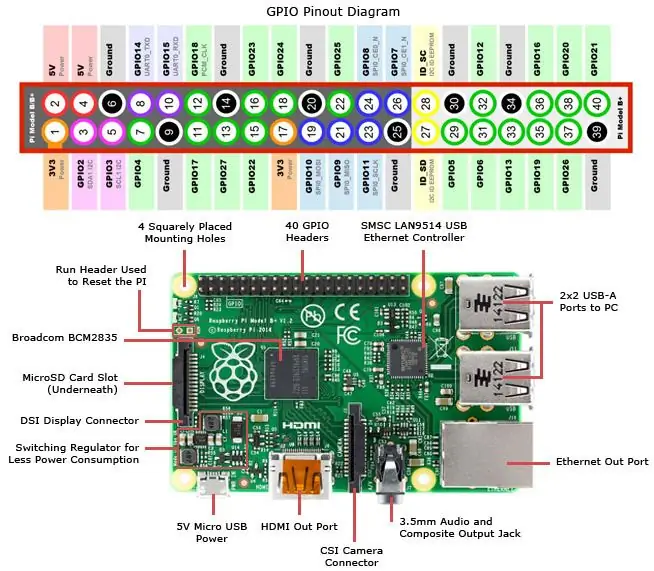
Ara és hora que comenceu a utilitzar els pins GPIO. Sembla una mica Arduino, però és diferent.
Ara, vaig a mostrar el truc. Connecteu el pin (basat en la referència), GPIO24 a 3v3 i vegeu la màgia.
"Vaja! La cançó ha canviat! És màgic, mare aconsegueix la càmera!"
Per descomptat, a tothom li agrada jugar amb els pins GPIO:)
Però això és només el començament, en un reproductor de MP3 normal, tenim 3 botons. A continuació, Reprodueix / Pausa i Anterior.
Utilitzem aquest Magic i fem els botons.
Pas 6: afegir botons
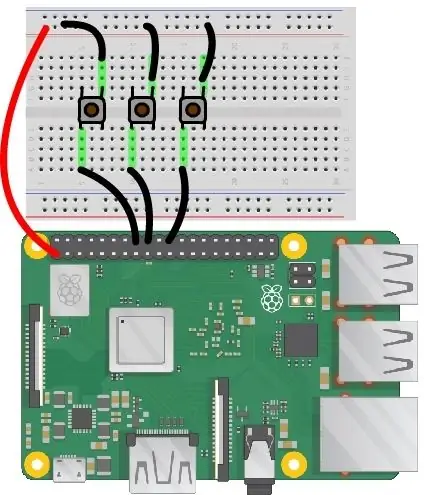
Sí! Estem fent publicitat! Utilitzeu una pissarra i connecteu-les en funció del diagrama que he fet.
Tingueu en compte que el Pi Zero té la mateixa posició de pin, així que no us preocupeu.
Després de fer-ho, proveu a arrencar el Pi i feu clic als botons. Ara tenim 3 botons. Anterior, Pausa / Reprodueix i Següent.
Bé, convertim-lo en un bonic reproductor de MP3 de cartró.
Pas 7: soldeu els botons

Els hem de soldar perquè es facin més petits i s’adaptin a la caixa. Si no esteu familiaritzats amb el taulell de pa, és com combinar els cables, sinó col·locar-los al tauler de "pa". Necessitem un de més petit.
Basant-nos en el prototip de taula de verificació que hem creat, proveu de comprovar "Com funciona?"
Com es poden connectar fins i tot si no heu connectat el cable? Proveu de revisar totes les cares i veureu com funciona. Si ho has descobert, pots començar a soldar!
Pas 8: inseriu-los en una caixa



Talla el cartró que encaixi amb el teu pi i altres accessoris. I inseriu-los. Per al botó, hem de tallar el cartró com a la imatge que es mostra a sobre, igual que fer un espai per al cable USB i el port de l’auricular perquè puguin sortir.
I aquí hi anem!
Acabem de fer un bon reproductor de MP3
Espero que gaudeixis:)
Pas 9: acabat



Acabes de fer un reproductor de MP3. I també vam aprendre sobre els pins GPIO.
Espero que us agradi!
Recomanat:
Com fer un reproductor de MP3 amb LCD mitjançant el mòdul Arduino i DFPlayer Mini Player MP3: 6 passos

Com fer un reproductor de MP3 amb LCD mitjançant el mòdul de reproductor de MP3 Arduino i DFPlayer Mini: Avui fabricarem un reproductor de MP3 amb LCD mitjançant el mòdul de reproductor de MP3 Arduino i DFPlayer. El projecte pot llegir els fitxers MP3 de la targeta SD i es pot posar en pausa i jugar igual que el dispositiu fa 10 anys. I també té cançons anteriors i divertides cançons següents
Reproductor de MP3 controlat per infrarojos: 6 passos (amb imatges)

Reproductor de MP3 controlat per infrarojos: creeu un reproductor de MP3 per control remot d'infrarojos per aproximadament 10 dòlars (usd). Té les característiques habituals: reproduir, pausar, reproduir el següent o l’anterior, reproduir una sola cançó o totes les cançons. També té variacions d'equalitzador i control de volum. Tot controlable mitjançant un r
Unitat de sons per a joguines construïdes amb ratlles mitjançant el reproductor MP3 Mini DFplayer: 4 passos

Unitat de sons per a joguines construïdes amb ratlles mitjançant el reproductor MP3 Mini DFplayer: Benvingut al meu " ible " # 35.Voleu crear una unitat de so que pugueu utilitzar de diferents maneres, carregant els sons que desitgeu per a les vostres joguines construïdes en zero, en qüestió de segons? Aquí ve el tutorial que explica com fer-ho, amb un D
RASPBERRY ZERO INTERNET RADIO / MP3 REPRODUCTOR: 4 passos

RASPBERRY ZERO INTERNET RADIO / MP3 REPRODUCTOR: No sé la primera ràdio per internet de raspberry. Però aquest és: molt barat i funciona molt bé totes les funcions controlables mitjançant una interfície web, el vostre telèfon és el comandament a distància molt fàcil de construir i operar p
Connectar un reproductor de MP3 a un reproductor de cinta: 6 passos (amb imatges)

Connectar un reproductor de MP3 a un reproductor de cinta: com connectar un reproductor de mp3 o una altra font estèreo a un reproductor de cintes per escoltar la música
